Plex Media Center besturen met de Amazon Echo

Plex Media Center is geweldig en spraakbesturing is geweldig ... dus wat is er mooier dan deze twee te combineren? Dankzij een nieuwe Alexa-vaardigheid, kun je nu eenvoudige spraakopdrachten uitbrengen voor je Amazon Echo en de besturing van mediabestanden beheren op je Plex Media Server.
Wat heb je nodig
Niet zo snel: je hebt meer nodig dan alleen Plex en een echo om dit te doen. Er is een kleine zeer belangrijke kleine lettertjes om uit de weg te gaan om u wat frustratie te besparen bij het opzetten van uw Plex + Alexa (Plexa?) -systeem. Eerst en vooral het makkelijke gedeelte: je hebt een apparaat nodig dat compatibel is met het Alexa voice assistent-platform van Amazon. Dit omvat het originele product, de Amazon Echo, evenals de Echo Dot, de Tap, de Fire TV en de Fire Tablet.
Ten tweede moet je Plex Media Server gebruiken (tenminste versie 0.9.16.0 of nieuwer) gekoppeld aan een Plex-account waarvoor externe toegang is ingeschakeld. Geen probleem, het opzetten van een server en een Plex-account is eenvoudig en we hebben een gedetailleerde handleiding geschreven voor het configureren en oplossen van problemen met externe toegang.
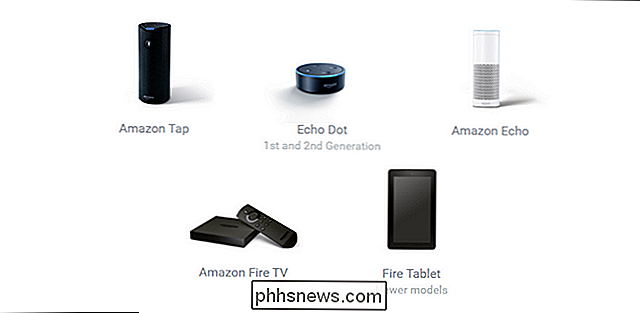
Eindelijk het enigszins verwarrende deel: niet alle Plex-clients worden ondersteund. We willen
sterk benadrukken dat om je heel wat frustratie te besparen door een client te koppelen aan Alexa die niet kan worden gekoppeld. Alleen al omdat je een Plex-client hebt die leuk speelt met je Plex Media Server doesn niet dat Alexa prettig zal spelen (want hoewel er veel clients compatibel zijn met standaardweergave, hebben niet alle clients de aanvullende softwarecomponenten die nodig zijn voor de afstandsbediening en Alexa-integratie).
Op dit moment is alleen de officiële Plex apps voor de volgende platforms worden ondersteund:
Amazon Fire TV
- Android (mobiel)
- Android TV
- Apple TV
- iOS
- PlayStation 4
- Plex Media Player
- Plex Web-app
- Roku
- Windows / Windows Phone
- Helaas betekent dit dat de Plex-client waartoe uw smart-tv toegang heeft, mogelijk niet werkt en dat niet-officiële en niet-vermelde clients zoals RasPlex ook niet werken. Blijft ons hart hier over breken? Net klaar met het toevoegen van RasPlex aan alle televisies in ons huis ... ja, ja dat is zo.
Gelukkig hebben we ook een Apple TV bij de hand en was het een complete module om in te stellen. Laten we eens kijken hoe de Plex-vaardigheden kunnen worden geïnstalleerd, zodat Alexa met je mediaserver kan praten, hoe je de spraakopdrachten kunt gebruiken en speciale aandachtspunten voor huishoudens met meerdere Plex-clients en / of servers.
Alexa en Plex instellen
De allereerste stap van Alexa en Plex-integratie is om gebruik te maken van de vaardighedendatabase en Alexa te leren hoe met de Plex te werken. U kunt dit doen via de webbrowser terwijl u bent aangemeld bij uw Amazon-account of via de Alexa-app op uw mobiele apparaat (u vindt dit door op het menupictogram te tikken, 'Vaardigheden' te selecteren in het navigatievenster en te zoeken naar "Plex").
We raden de webgebaseerde manier aan omdat, hoewel het eenvoudig genoeg is om op "Activeren" op zowel het web als mobiele platforms te klikken, het veel handiger is om de gebruikersnaam en het wachtwoord van uw Plex-account te typen met een normaal toetsenbord . Ongeacht welke methode je gebruikt, je moet klikken op "Inschakelen" in de lijst voor de Plex-vaardigheid en dan moet je inloggen op je Plex-account om de twee diensten aan elkaar te koppelen.
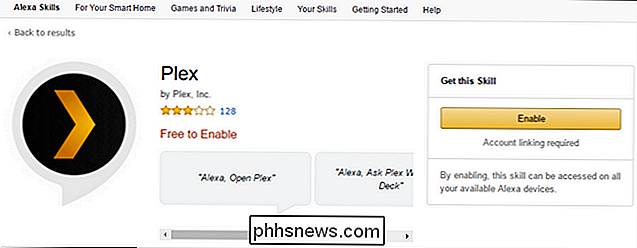
Zodra je die eenvoudige eerste stap hebt voltooid, is het op naar het leuke: gebruik je stem om Plex te besturen.
Plex besturen met Alexa Commands
We moeten het overhandigen aan het Plex-team: ze deden echt hun uiterste best om ons een breed assortiment en zowel flexibel en leuke commando's om te gebruiken met Alexa. Nadat u de twee samen in de vorige stap hebt gekoppeld, kunt u direct naar de spraakbediening gaan.
Controleer voordat u verder gaat of de Plex-client die u wilt gebruiken, is geopend. Als je de Plex-app op de Apple TV gebruikt, zoals we zijn voor deze zelfstudie, volstaat het niet om je Apple TV te laten draaien - de daadwerkelijke Plex-app moet open zijn. Helaas kun je Alexa de app niet laten starten op je Apple TV, dus pak de afstandsbediening en open hem eerst.
De structuur voor Plex-commando's is vergelijkbaar met andere Alexa-vaardigheden. Je moet Alexa eerst ook aanroepen met een kijkwoord als "Alexa," en dan moet je aangeven dat je met Plex wilt communiceren door "vraag Plex" te zeggen of "vertel Plex" voor je opdracht. Laten we zeggen dat we een specifieke aflevering van een tv-programma willen weergeven. Zo ziet die opdracht er uit: Alexa, vertel Plex Adventure Time te spelen, seizoen één, aflevering één. Hoewel Alexa basisverzoeken voor alle films, tv-shows of muziek in je verzameling-opdrachten zoals "Alexa, vraag Plex om Rush te spelen" of "Alexa, vraag Plex om te spelen De Matrix "zijn elementair - er zijn ook een hele reeks commando's waarmee je gebruik kunt maken van de meer geavanceerde functies van Plex. Je kunt door de volledige lijst met beschikbare commando's bladeren om ze allemaal te controleren, maar hier zijn enkele keurige. Als je altijd uit het oog verliest wat je aan het kijken bent, probeer dan: Alexa, vraag Plex wat ik in het midden deed? Alexa, vraag Plex wat er op mijn lijst staat met kijken? Deze commando's zal Alexa vragen om je te vertellen wat je voor het laatst hebt bekeken (maar niet hebt voltooid) en om een lijst weer te geven van alle nieuwste dingen die je hebt bekeken, maar nog niet hebt voltooid (handig als je tegelijkertijd meerdere tv-programma's bekijkt). kijken wat er vers en de volgende in lijn is? Probeer deze opdrachten: Alexa, vraag Plex wat is waar? Alexa, vraag Plex wat is er nieuw? De eerste opdracht geeft toegang tot de "On Deck" -sectie van Plex om u te laten zien wat de volgende tv-series in de serie u zijn kijken is. Alexa kan bijvoorbeeld voorstellen dat je seizoen 2, aflevering 5 van House wilt bekijken omdat je onlangs aflevering 4 hebt ingepakt. Met de opdracht 'Wat is er nieuw?' Kun je tikken op je gedeelte 'Recent toegevoegd' en markeren nieuwe media toegevoegd aan uw verzameling. Naast het vragen naar specifieke inhoud en het controleren van wat er nieuw is op uw mediaserver, begrijpt Alexa ook een breed scala aan bredere opdrachten zoals: Alexa, vertel Plex om een film te maken. Alexa, vraag Plex een tv-programma aan te bevelen? Alexa, vertel Plex muziek te spelen. Simpele commando's zoals deze zullen je Plex Media Server aanboren en het zal een willekeurige film opzwepen, een show aanbevelen je wilt misschien je muziekcollectie bekijken of in willekeurige volgorde afspelen. Speciale opdrachten voor het schakelen tussen clients en servers Tot slot zijn er twee erg handige opdrachten om administratieve taken achter de schermen te regelen. Als je huishouden meerdere Plex-clients heeft, kan Alexa er maar één tegelijk bedienen en moet je schakelen tussen beide. Je kunt de volgende opdrachten gebruiken: Alexa, vraag Plex om mijn speler te veranderen. Alexa, vraag Plex om mijn speler te veranderen in [naam]. GERELATEERD: Hoe je Plex mediacentra een andere naam geeft voor eenvoudige identificatie Als u toegang hebt tot meer dan één server - Misschien delen jij en je vrienden Plex-toegang met elkaar - je kunt schakelen tussen servers via spraakopdracht. Alexa, vraag Plex om mijn server te veranderen. Alexa, vraag Plex om mijn server te veranderen naar [naam]. De eerste opdracht geeft Alexa de opdracht om een lijst weer te geven van alle beschikbare servers zodat u kunt kiezen en de tweede, als u de naam kent, kunt u onmiddellijk schakelen. Met slechts een beetje gedoe heeft u spraakbesturing over je Plex-mediacollectie in een mum van tijd - je kunt de afstandsbediening neergooien en lui op je bank liggen en Alexa eisen je te vermaken met Plex en door haar sugg te bladeren esthetische zaken zoals de futuristen van weleer konden alleen maar van dromen. 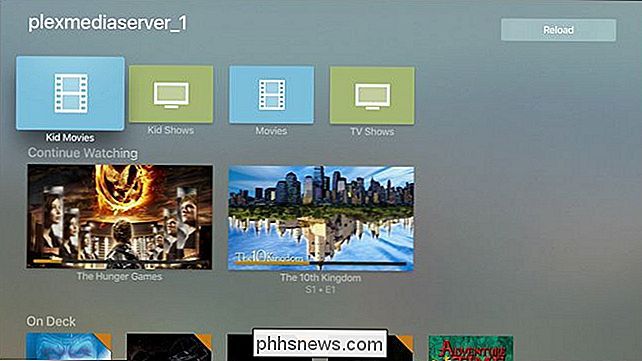

Als u geen grote voorstander bent van de standaardnamen voor de Plex-clients in uw netwerk, kunt u deze in de meeste gevallen wijzigen in het instellingenmenu.

De helderheid en het alarmvolume wijzigen in uw echo Show
Uw echo-show is een apparaat voor het hele gezin om te delen, wat betekent dat u ervoor wilt zorgen dat iedereen zowel kan zien en hoor het. Hier leest u hoe u de helderheidsinstellingen aanpast, adaptieve helderheid uitschakelt en het volume van uw alarmen wijzigt. De helderheid wijzigen De helderheid van de echo show wijzigen is de eenvoudigste.

Heb ik nieuwe HDMI-kabels en apparatuur nodig voor mijn nieuwe 4K-tv?
Als u onlangs een nieuwe tv hebt gekocht, heeft de verkoper u mogelijk op het idee gezet dat u de nieuwste blaas door HDMI-kabels of hulpcomponenten om het meeste uit dat scherm te halen. Maar heb je eigenlijk al die nieuwe dingen nodig om te profiteren van nieuwe functies? Eventueel - dus laten we eens kijken wanneer nieuwe kabels of spullen nodig zijn.



